Hỗ trợ tư vấn
Tư vấn - Giải đáp - Hỗ trợ đặt tài liệu
Mua gói Pro để tải file trên Download.vn và trải nghiệm website không quảng cáo
Tìm hiểu thêm » Hỗ trợ qua ZaloGiờ đây, người dùng Viber có thể gửi file một cách dễ dàng trên cả máy tính lẫn thiết bị di động. Đây là tính năng được đông đảo người dùng mong chờ nhất. Hãy cập nhật Viber cho máy tính lên phiên bản mới nhất để trải nghiệm tính năng thú vị này.
Ngoài ra, người dùng còn Like tin nhắn trong nhóm chat, xem trạng thái tin nhắn đã gửi chưa hay xóa tin nhắn đã gửi ngay trong cuộc hội thoại một cách dễ dàng. Mời các bạn cùng Download.vn tìm hiểu tính năng mới nhất của Viber cho PC 5.9 trong bài viết dưới đây:
Bước 1: Mở cuộc trò chuyện mà bạn muốn gửi file lên. Sau đó, nhấn vào biểu tượng đính kèm hoặc nhấn phải chuột vào khung chat chọn Send Photo, tìm tới tập tin muốn gửi rồi nhấn Open để gửi file. Để gửi nhiều tập tin giữ phím Shift trên bàn phím, rồi nhấn vào nhiều file để gửi. Viber hỗ trợ gửi những định dạng file thông thường như: PDF, DOC, DOCX, XLS...
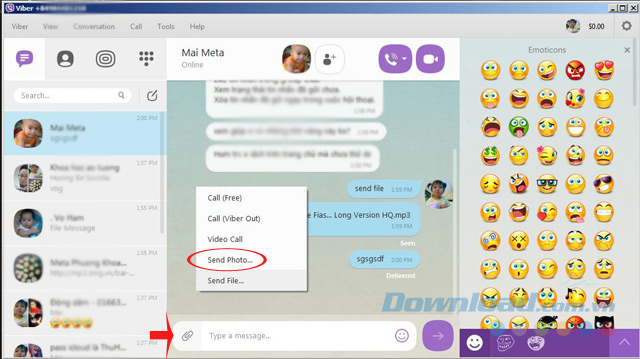
Bước 2: Sau khi gửi file thành công, người nhận chỉ việc nhấn vào biểu tượng download bên cạnh file hoặc nhấn phải chuột chọn Save as để lưu file về máy tính. Sau khi tải file về thành công, nhấp chuột vào để mở file.
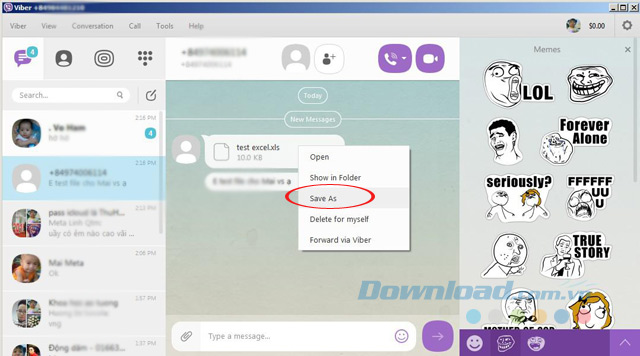
Bước 3: Còn nếu muốn chuyển tiếp file chỉ cần nhấn chuột phải vào bong bóng tin nhắn có chứa các tập tin, chọn Forward via Viber để gửi file.
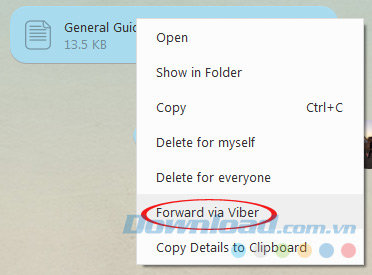
Hơn nữa, trong lần nâng cấp này Viber trên PC còn cho phép người dùng Like tin nhắn trong Group chat, bạn chỉ cần nhấn vào biểu tượng hình trái tim bên cạnh mỗi tin nhắn để like.
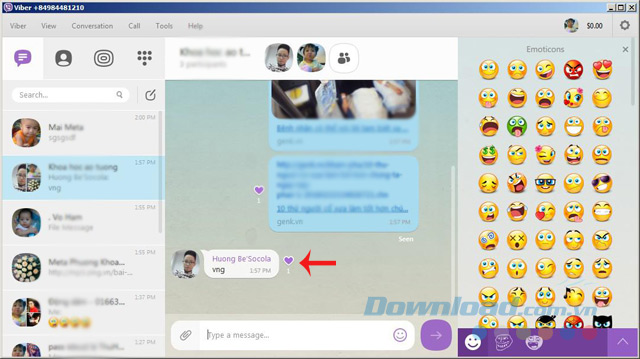
Muốn xem ai đã Like tin nhắn của bạn chỉ cần nhấn chuột phải vào bong bóng tin nhắn, chọn Info.
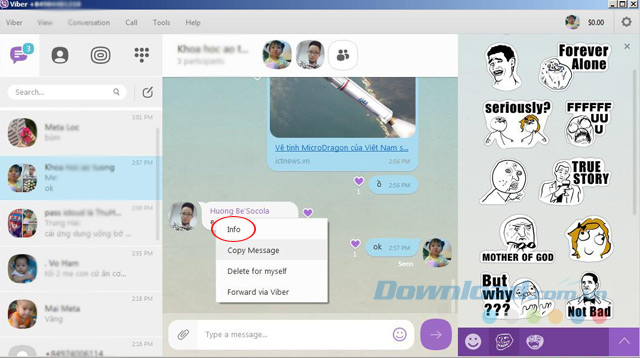
Vậy là bạn sẽ biết có những ai đã Like tin nhắn của mình.
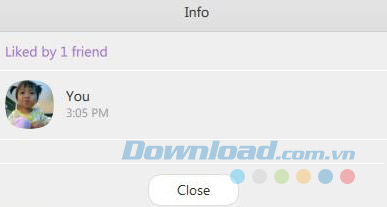
Ngoài ra, Viber for PC 5.9 còn cho phép xóa tin nhắn đã gửi ngay trong cuộc hội thoại, bạn chỉ cần nhấn chuột phải vào tin nhắn muốn xóa, chọn Delete for myselt để xóa tin nhắn đó.
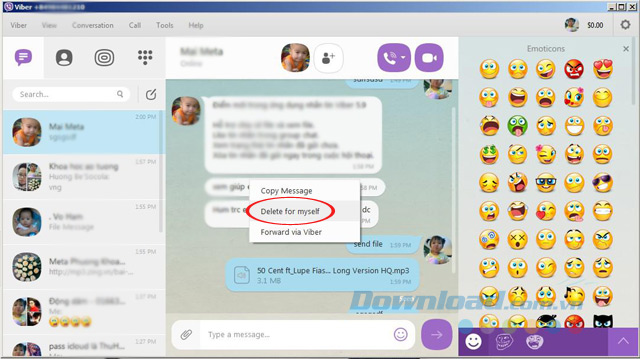
Thật tiện lợi khi giờ đây vừa chat vừa gửi file cho bạn bè mà không phải gửi email hay share lên các trang chia sẻ rồi gửi link nữa.
Chúc các bạn thực hiện thành công!
Theo Nghị định 147/2024/ND-CP, bạn cần xác thực tài khoản trước khi sử dụng tính năng này. Chúng tôi sẽ gửi mã xác thực qua SMS hoặc Zalo tới số điện thoại mà bạn nhập dưới đây: